
Al aumentar el tamaño de las hojas de cálculo cada vez es más complicado comprender de dónde viene y en donde se usan los valores de las celdas. O al revisar hojas de cálculo de otros usuarios. En estos casos las herramientas de auditoría de fórmulas en Excel son clave para no perdernos en la complejidad.
Hoja de cálculo de ejemplo
Es este caso vamos a usar de las plantillas que vienen con Excel para explicar el funcionamiento de las herramientas de auditoría. En concreto vamos a utiliza la plantilla “Administración de mi dinero” usando la opción Nuevo desde plantilla. Con lo que obtenemos una hoja como la siguiente.
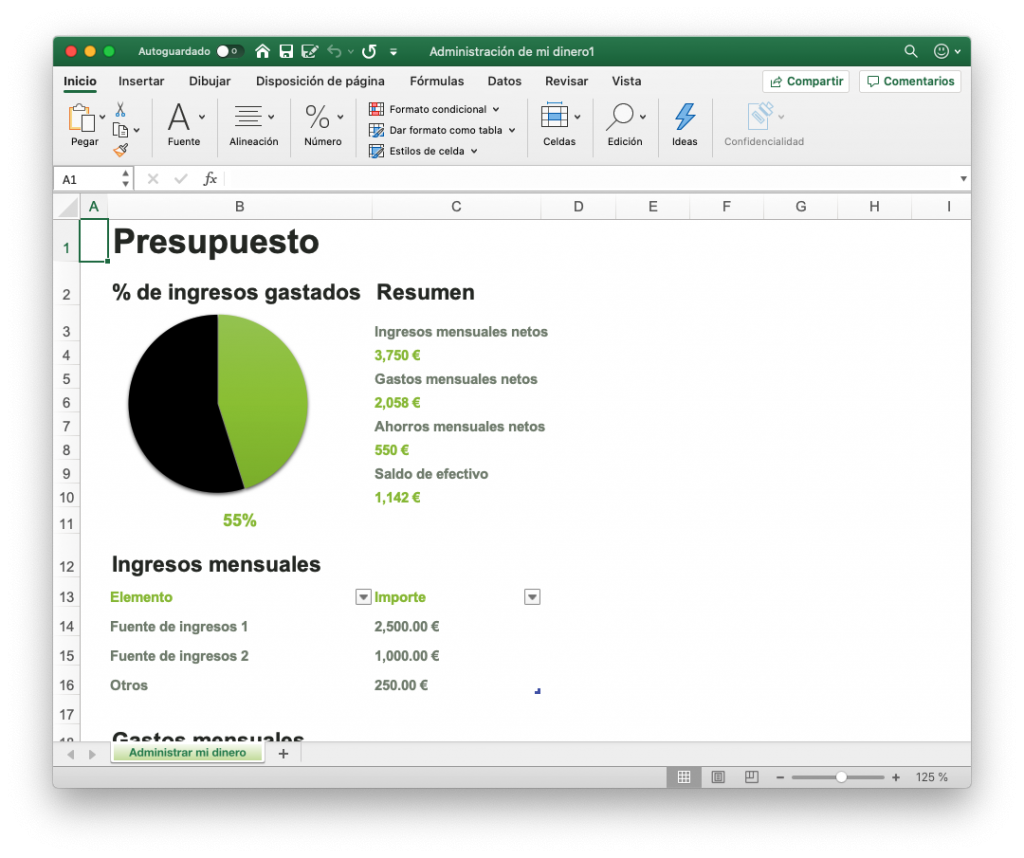
¿De dónde vienen los datos?
En esta hoja nos podemos plantear de dónde procede el valor de los “Ingresos mensuales netos”. Lo que podemos ver simplemente consultado la fórmula. Aunque en este caso los valores proceden de una tabla a la que se le ha asignado un nombre. Una forma de saber dónde se encuentra la tabla es usar la función “Rastrear precedentes” que se encuentra en la cinta de opciones “Fórmulas”. Para ello simplemente seleccionamos la celda y pulsamos esta opción. Inmediatamente aparecerá una o varias flechas azules indicando visualmente de donde proceden los datos.

¿Dónde se usan los datos?
Saber dónde se usan los datos sin las herramientas de auditoría de fórmulas es una tarea que sería casi imposible. Pero si nos situamos sobre la celda y pulsamos sobre la función “Rastrea dependencias” que se encuentra también en la cinta de opciones “Fórmulas”. Podemos ver dónde se usan estas. En el caso de la celda se puede ver que se usa en la propia hoja, indicado por la flecha azul, y otra más, lo que indica la flecha negra que apunta al icono de una hoja de cálculo.

Acceder a los datos de otra hoja
Para acceder a los datos de otra hoja simplemente deberemos pulsar sobre la flecha negra, con lo que aparecerá un menú en la que nos indica la hoja u hojas en las que esta celda es usada.
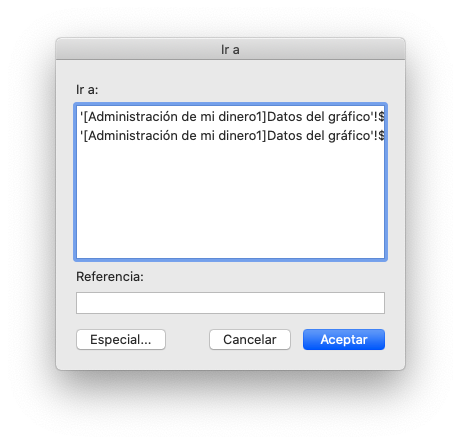
Borrar las indicaciones
Una vez finalizada la auditoría podemos borrar todas las indicaciones con la función “Quitar flechas”. Así podemos volver a tener la hoja de cálculo limpia una vez comprendemos el flujo de datos dentro del libro o libros de Excel.
Conclusiones
En esta entrada hemos visto cómo utilizar las herramientas de auditoría de fórmulas en Excel, algo que se necesario cuando el tamaño de los libros crece y no sabemos qué se usa ni donde.






Deja una respuesta